图片怎么翻转镜像苹果手机 iPhone怎样实现照片镜面翻转
日期: 来源:龙城安卓网
如今随着科技的不断发展,手机已经成为我们生活中不可或缺的一部分,而苹果手机 iPhone 更是备受广大消费者的追捧和喜爱。除了其出色的性能和智能功能之外,iPhone 还为用户带来了许多有趣且实用的功能。其中之一就是照片镜面翻转。通过这个功能,我们可以轻松地对图片进行翻转和镜像处理,为我们的照片增添更多的创意和趣味。iPhone 如何实现照片的镜面翻转呢?让我们一起来探索这个有趣的功能吧!
iPhone怎样实现照片镜面翻转
方法如下:
1.苹果手机中,进入相册,点击需要翻转的图片打开,点击右上角“编辑”
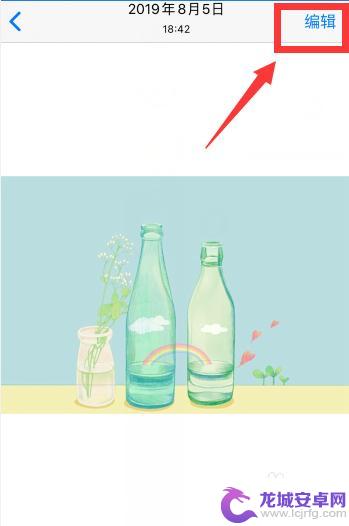
2.等待载入图片

3.点击底部裁剪图标

4.点击左上角第一个图标(即翻转图标)
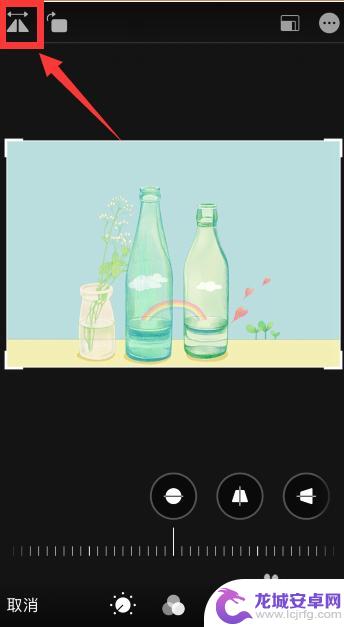
5.可以看到图片就进行了翻转
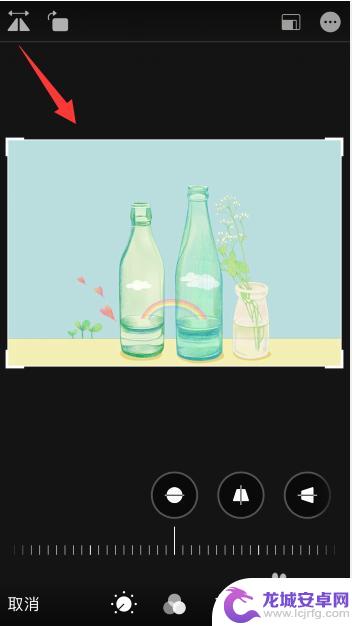
6.点击左上角第二个图标可以进行旋转
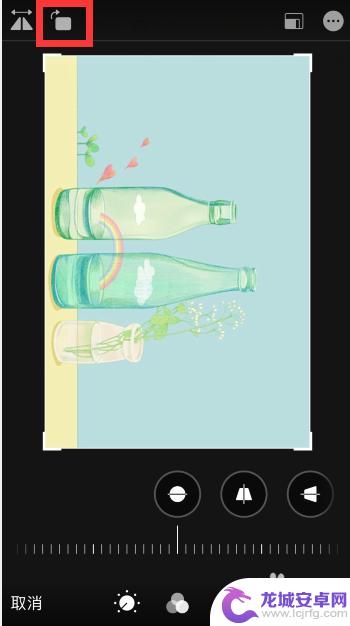
7.总结
1、苹果手机相册中,打开需要翻转的图片。点击右上角“编辑”,等待载入图片
2、点击底部裁剪图标,点击左上角第一个图标(即翻转图标)即可翻转
3、点击左上角第二个图标可以进行旋转
以上就是如何在苹果手机上翻转镜像图片的全部内容,如果你遇到这种情况,可以按照以上步骤解决,非常简单快速。












